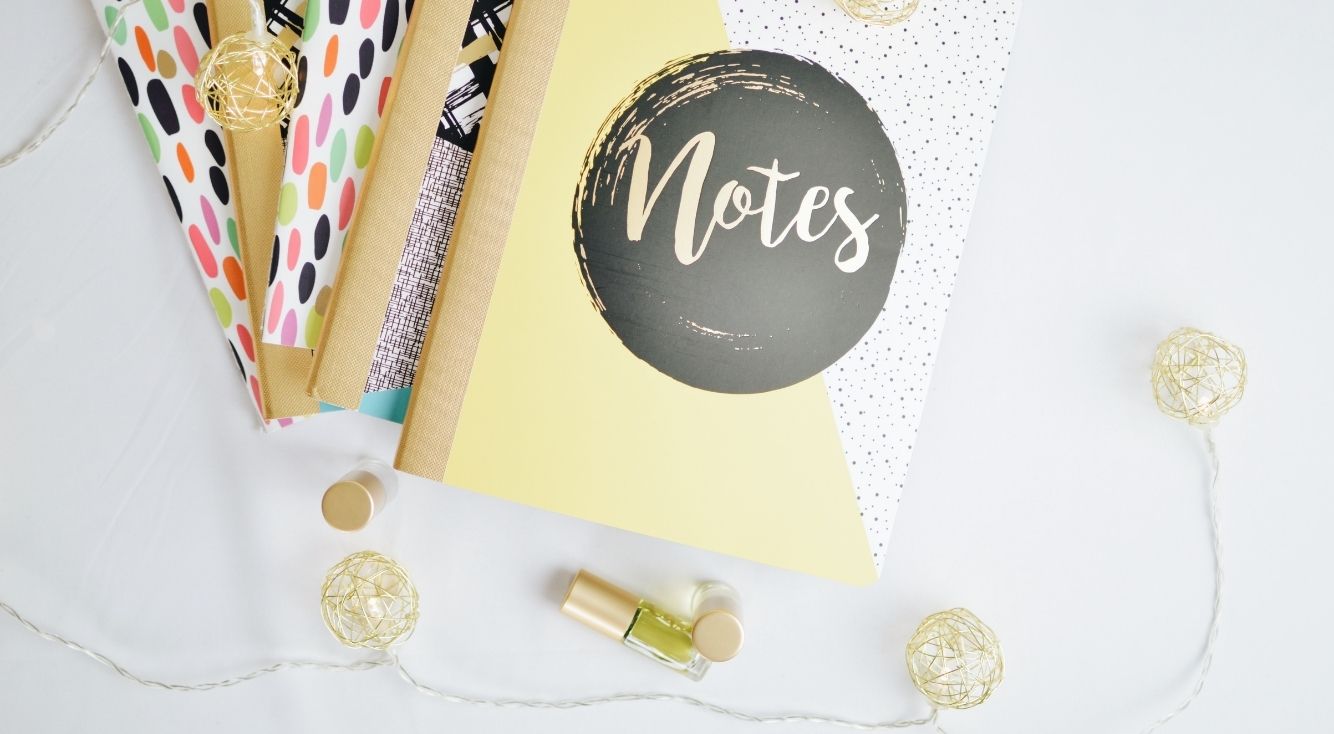
【LINE】日本語以外に言語設定しよう《iPhone・Android》
Contents[OPEN]
【LINE】言語を設定したい!変更方法
では早速、LINEで言語を変更する方法を詳しく見ていきましょう。
iPhoneは設定から・Androidはアプリから変更しよう
LINEの言語の変更手順は、iPhone・Androidでそれぞれ異なります。
AndroidならLINEアプリの設定画面で変更できます。
iOS版のLINEアプリには言語の設定項目がありませんが、代わりにiPhoneの「設定」アプリで変更できます。
以前はiOS版でもLINEアプリ内で変更できましたが、バージョン10.0.0で設定項目が撤廃されてしまったようです。
【iPhone】iOS 13以降でないと個別で設定できない
iPhoneの場合は「設定」アプリで変更できますが、LINEだけ個別に設定できるのはiOS 13以降にアップデートしたiPhoneのみです。
iOS 12以前では、アプリごとに設定を変更することができません。
そのため、iOS 13以降にアップデートしていない方は、先に以下の手順でアップデートを行いましょう。
アップデートする時は、充電を満タンにしてストレージの空き容量を十分に確保した上で実行して下さい。
- 「設定」アプリを起動。
- 「一般」をタップ。
- 「ソフトウェア・アップデート」をタップ。
- 「今すぐインストール」をタップ。
- 「利用条件」が表示された場合は、画面右下の「同意する」をタップ。
- アップデートに必要なファイルのダウンロードが終わったら、「インストール」をタップ。
参照:Appleサポート
iOS 13以降がサポートされていないiPhone 6以前の機種では、残念ながら個別に変更することはできません。
iPhone 6以前の機種で日本語以外の言葉に設定してLINEを使うには、スマホ全体の設定を変更する必要があります。
変更した場合、LINEだけでなくiPhone本体や他のアプリにも影響を及ぼすことになるので注意して下さい。
【iPhone】LINEの言語を変更する方法
iOS 13以降のiPhoneで変更する手順は以下の通りです。
- 「設定」アプリを起動。
- 「LINE」をタップ。
- 「言語」をタップ。
- 設定したい言葉を選択。
これで変更完了です。
LINEアプリを再起動すれば、選択した言葉で表記されるようになります。
日本語に戻したい場合も上記の手順で設定を行って下さい。
【iPhone】スマホ全体の言語を変更する方法
先ほども説明した通り、iOS 12以前のiPhoneではアプリごとに言語を変更できないので、スマホ全体の言語を変更する必要があります。
変更手順は以下の通りです。
「設定」アプリを起動します。
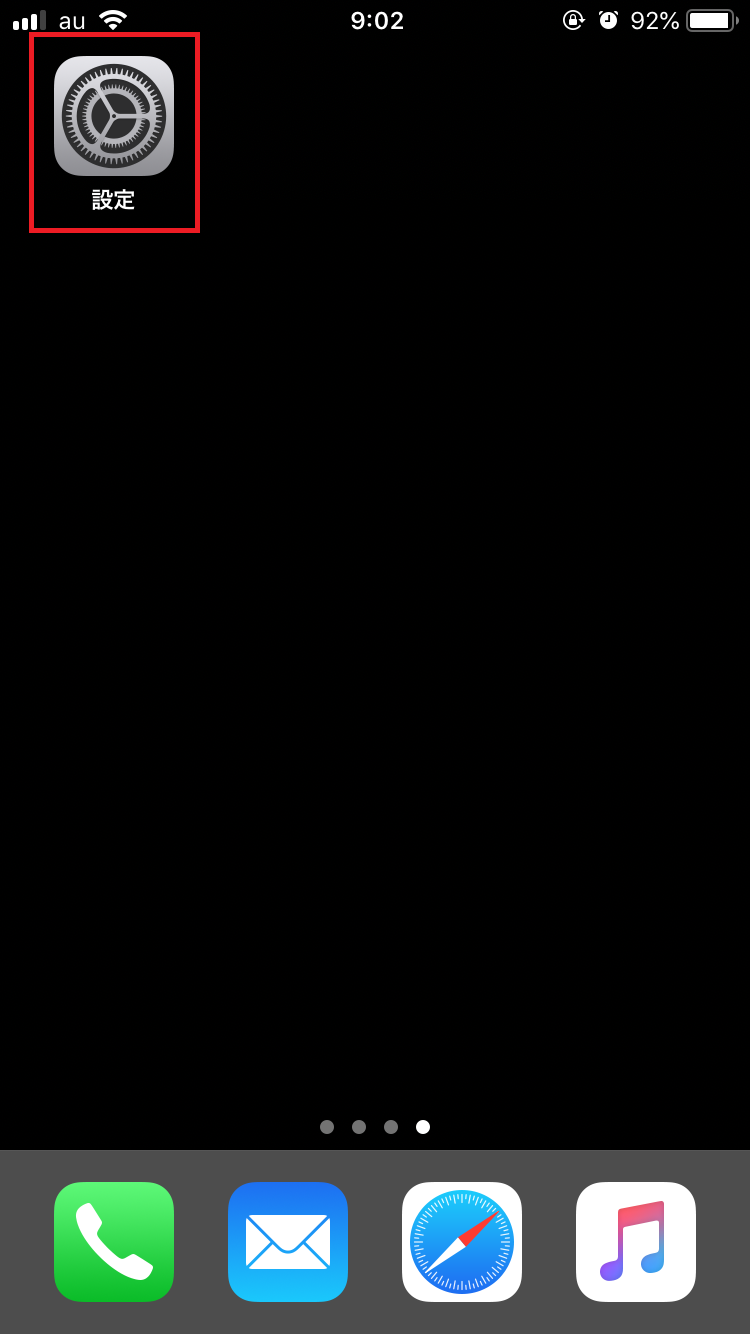
「一般」をタップしましょう。
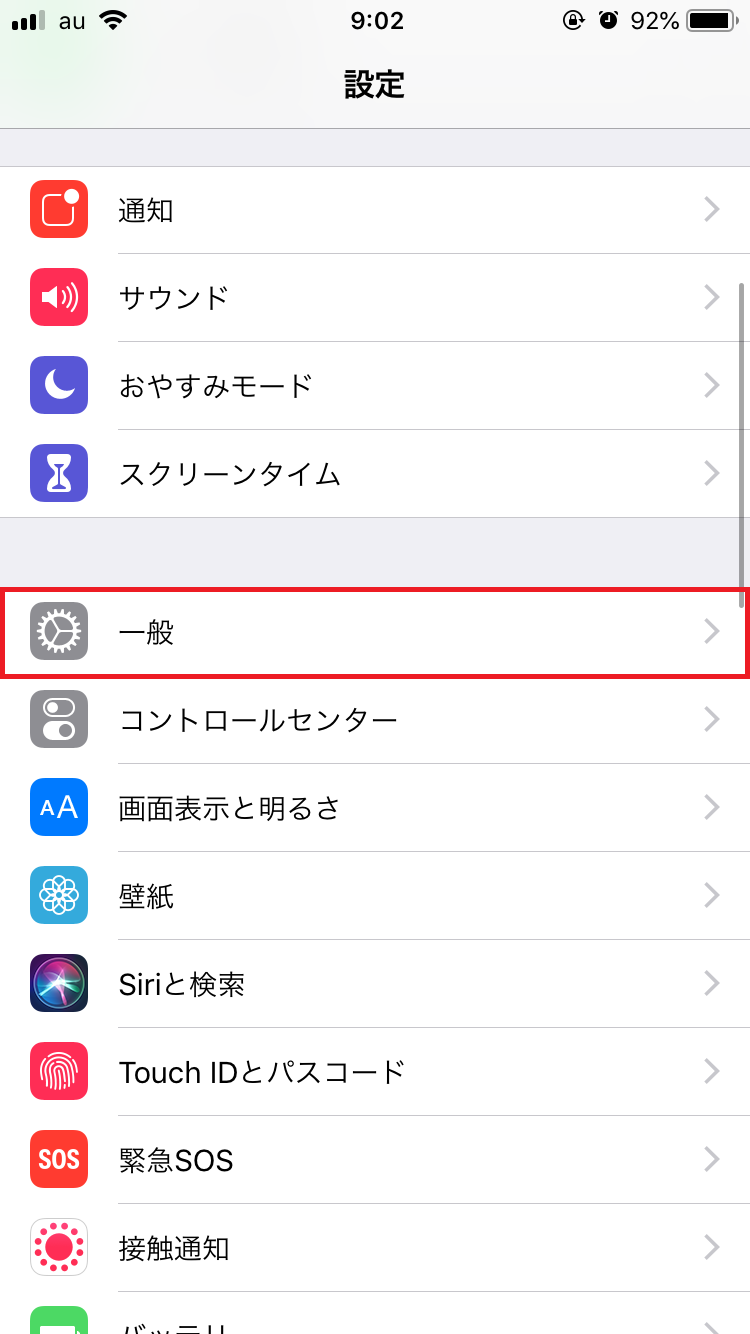
「言語と地域」をタップして下さい。
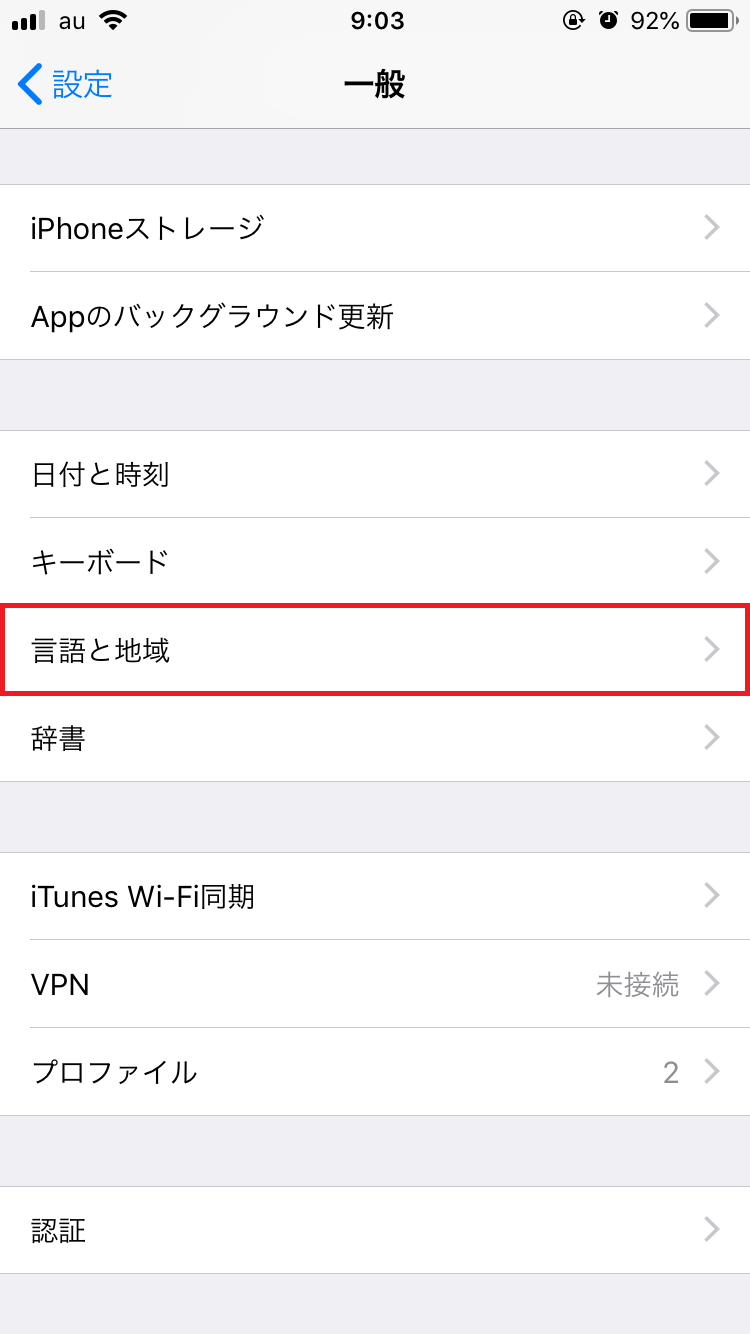
「iPhoneの使用言語」をタップします。
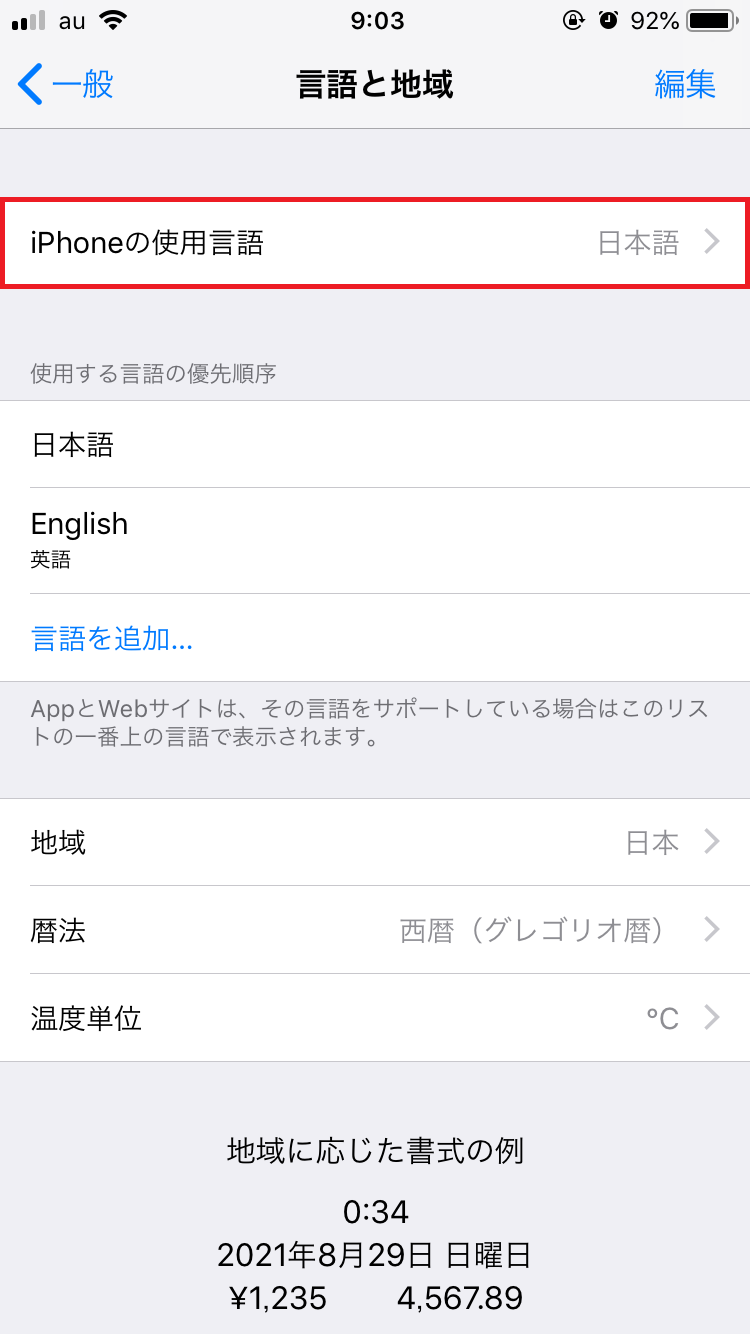
設定したい言葉を選択したら、画面右上の「完了」をタップしましょう。
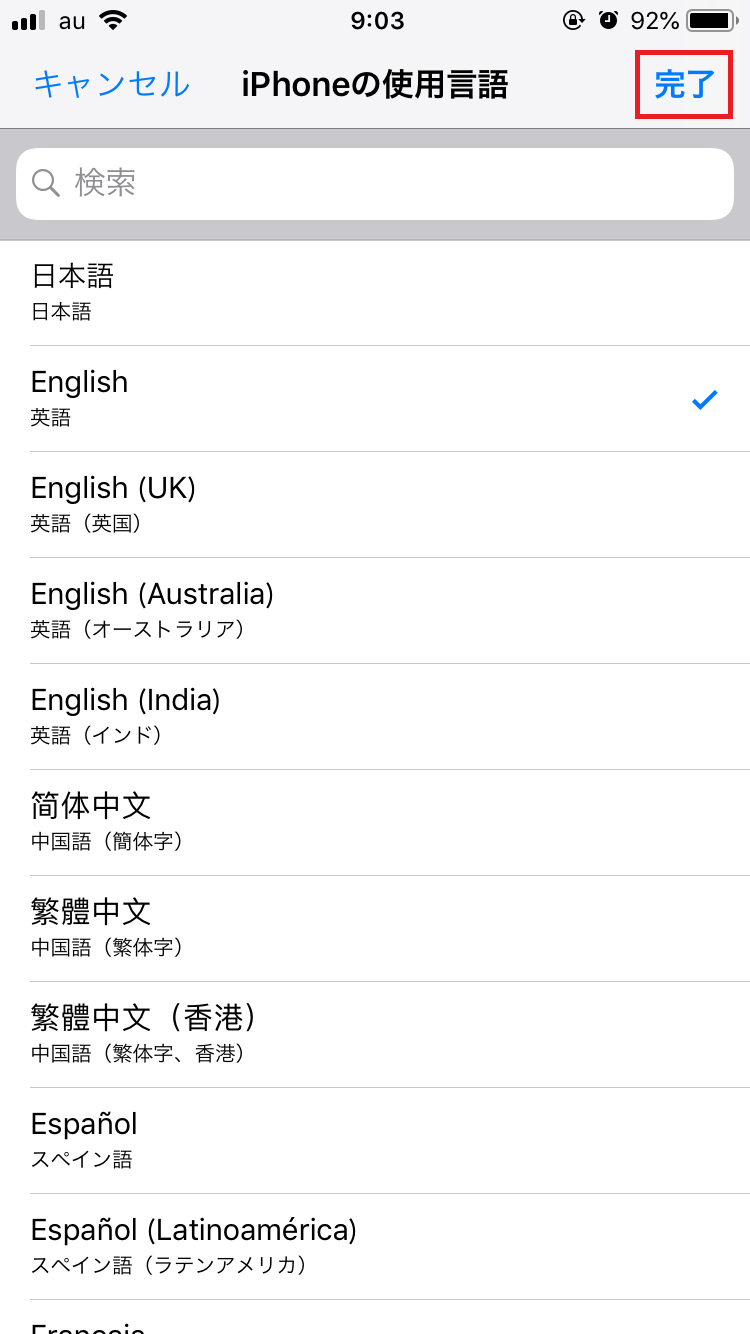
確認画面が表示されたら、「〇〇に変更」を選択して下さい。
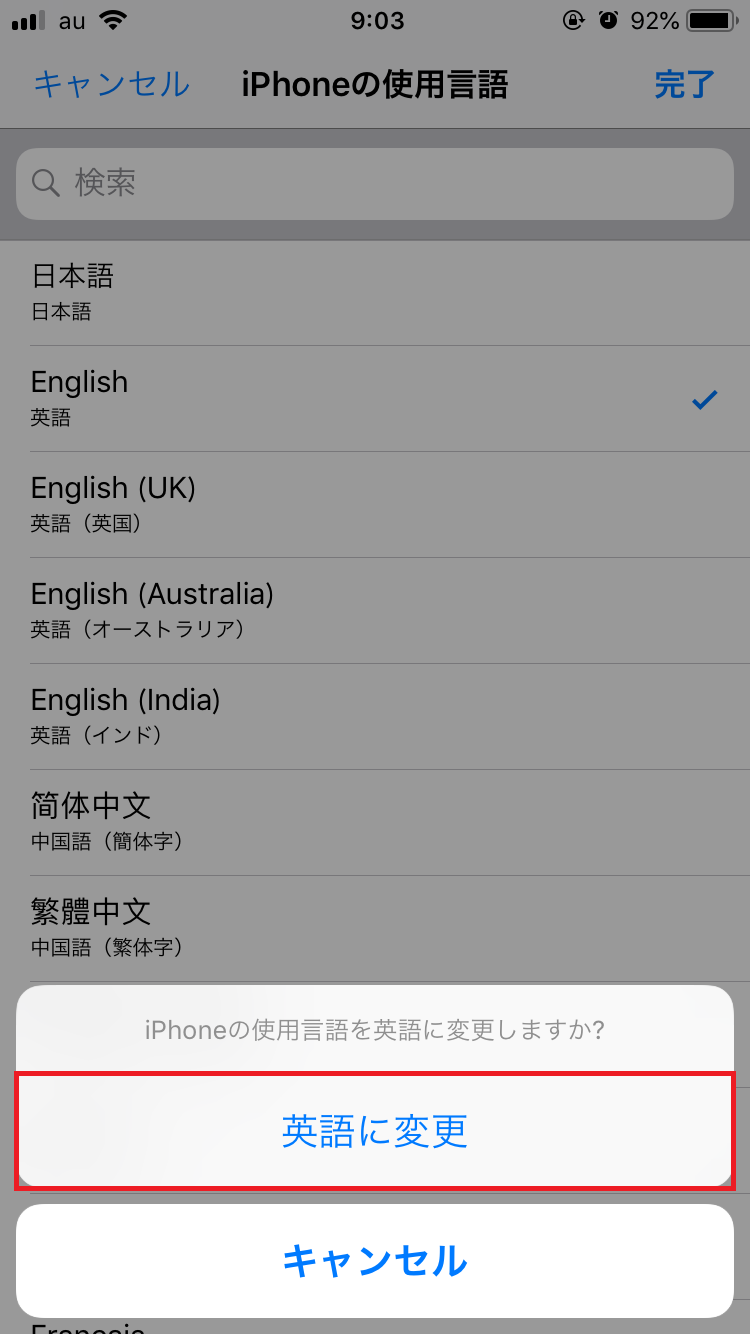
これで変更完了です。
【Android】LINEの言語を変更する方法
AndroidでLINEの言語を変更する手順は以下の通りです。
- 「LINE」アプリを起動。
- ホーム画面右上の歯車アイコンをタップ。
- 設定画面を開いたら、「言語」をタップ。
- 設定したい言葉を選択したら、画面右上の「保存」をタップ。
これで変更完了です。